win11工具栏不见了怎么调出来 win11没有工具栏怎么修复
更新时间:2023-12-17 11:12:00作者:zheng
我们可以在win11电脑的工具栏中快速打开各种应用程序以及一些功能,非常的方便,但是有些用户在使用win11电脑的时候发现电脑的工具栏突然不见了,想要修复却不知道win11没有工具栏怎么修复,今天小编就给大家带来win11工具栏不见了怎么调出来,操作很简单,大家跟着我的方法来操作吧。
推荐下载:win11正式版下载
方法如下:
第一步,按下键盘“Ctrl+Alt+Delete”打开任务管理器。
第二步,点击左上角文件,打开“运行新任务”
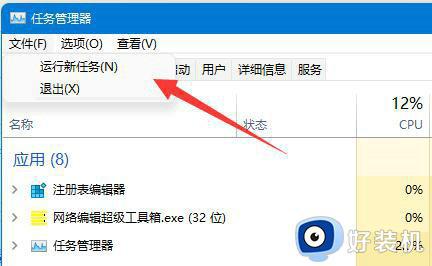
第三步,输入“control”回车运行。
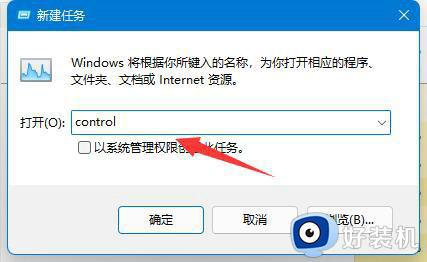
第四步,在控制面板中打开“系统和安全”
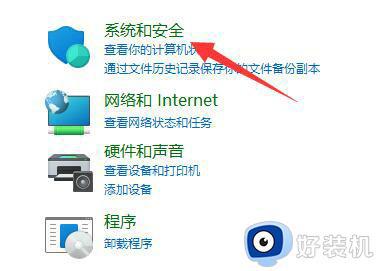
第五步,点开“安全和维护”选项。
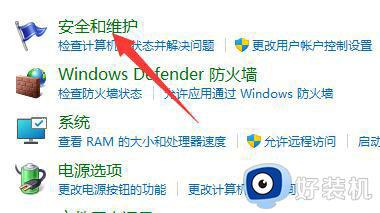
第六步,点击其中的“恢复”按钮。
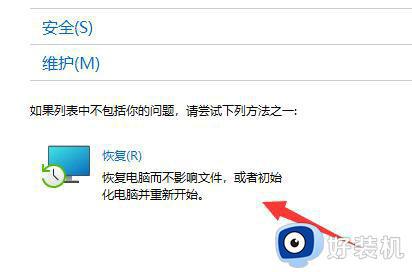
第七步,选择“开始系统还原”,再选择最近的还原点还原系统即可。
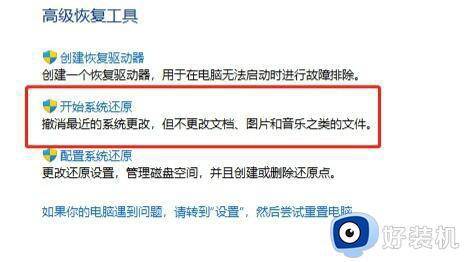
除此之外,你还可以通过系统修复功能来还原系统。
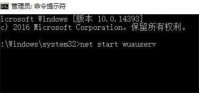
以上就是win11工具栏不见了怎么调出来的全部内容,如果有遇到这种情况,那么你就可以根据小编的操作来进行解决,非常的简单快速,一步到位。
win11工具栏不见了怎么调出来 win11没有工具栏怎么修复相关教程
- win11工具栏没了的解决方法 win11工具栏消失该如何修复
- win11工具栏没了的恢复方法 win11工具栏不见了如何修复
- win11桌面任务栏消失怎么办 win11底部任务栏没有了修复方法
- win11下方任务栏不见了的修复方法 win11任务栏不见了怎么调出来
- win11桌面任务栏消失怎么办 win11任务栏不见了怎么恢复
- win11没有工具栏的解决方法 win11工具栏消失了如何恢复
- win11工具栏怎么靠左 win11任务栏靠左如何操作
- win11快速访问工具栏怎么设置 win11设置快速访问工具栏的方法
- win11右边通知栏没有了怎么办 win11通知点了不见怎么恢复
- Win11快速访问工具栏在哪打开 Win11快速访问工具栏的打开方法
- win11家庭版右键怎么直接打开所有选项的方法 win11家庭版右键如何显示所有选项
- win11家庭版右键没有bitlocker怎么办 win11家庭版找不到bitlocker如何处理
- win11家庭版任务栏怎么透明 win11家庭版任务栏设置成透明的步骤
- win11家庭版无法访问u盘怎么回事 win11家庭版u盘拒绝访问怎么解决
- win11自动输入密码登录设置方法 win11怎样设置开机自动输入密登陆
- win11界面乱跳怎么办 win11界面跳屏如何处理
win11教程推荐
- 1 win11安装ie浏览器的方法 win11如何安装IE浏览器
- 2 win11截图怎么操作 win11截图的几种方法
- 3 win11桌面字体颜色怎么改 win11如何更换字体颜色
- 4 电脑怎么取消更新win11系统 电脑如何取消更新系统win11
- 5 win10鼠标光标不见了怎么找回 win10鼠标光标不见了的解决方法
- 6 win11找不到用户组怎么办 win11电脑里找不到用户和组处理方法
- 7 更新win11系统后进不了桌面怎么办 win11更新后进不去系统处理方法
- 8 win11桌面刷新不流畅解决方法 win11桌面刷新很卡怎么办
- 9 win11更改为管理员账户的步骤 win11怎么切换为管理员
- 10 win11桌面卡顿掉帧怎么办 win11桌面卡住不动解决方法
